WPS Excel表格文檔給數據條添加邊框的方法
時間:2024-03-12 11:35:16作者:極光下載站人氣:12
很多小伙伴之所以喜歡使用Wps軟件來對表格文檔進行編輯,就是因為wps中的功能十分的豐富,能夠滿足我們對于表格文檔的各種編輯需求。有的小伙伴在使用WPS軟件對表格文檔進行編輯的過程中想要給數據條添加邊框,這時我們只需要選中數據條所在單元格,然后打開數據條子菜單列表中的其他規則選項,最后在新建格式規格頁面中打開邊框選項,在下拉列表中選擇實線邊框選項,再點擊確定選項即可。有的小伙伴可能不清楚具體的操作方法,接下來小編就來和大家分享一下WPS excel表格文檔給數據條添加邊框的方法。
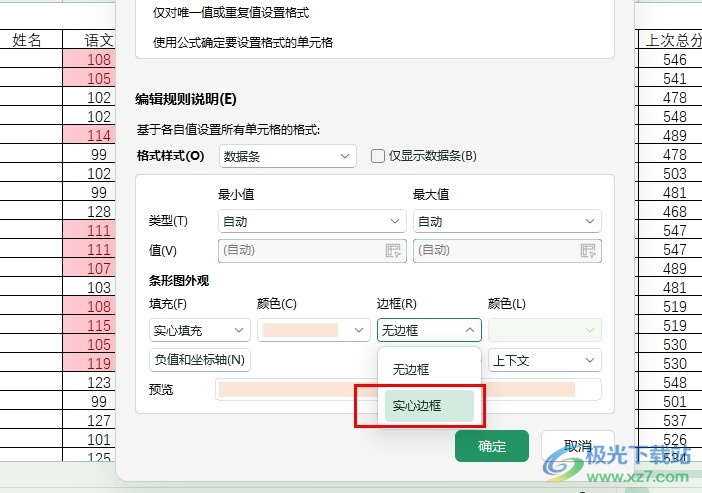
方法步驟
1、第一步,我們在電腦中點擊打開WPS軟件,然后在WPS軟件中再雙擊打開一個表格文檔進行編輯
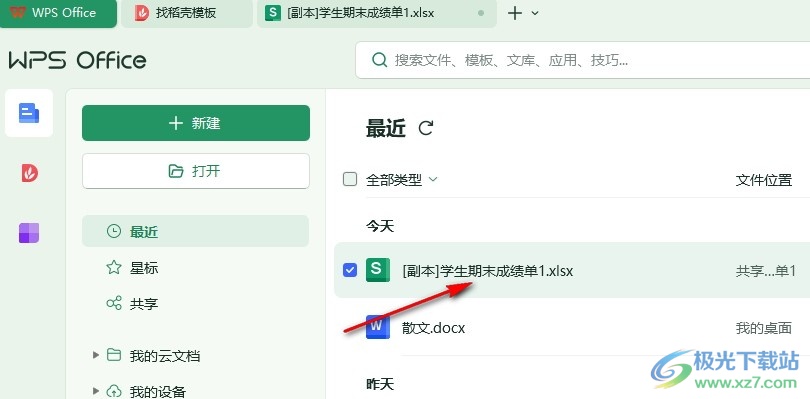
2、第二步,打開表格文檔,進入表格文檔編輯頁面,然后在該頁面中選中數據條所在單元格,然后打開條件格式工具
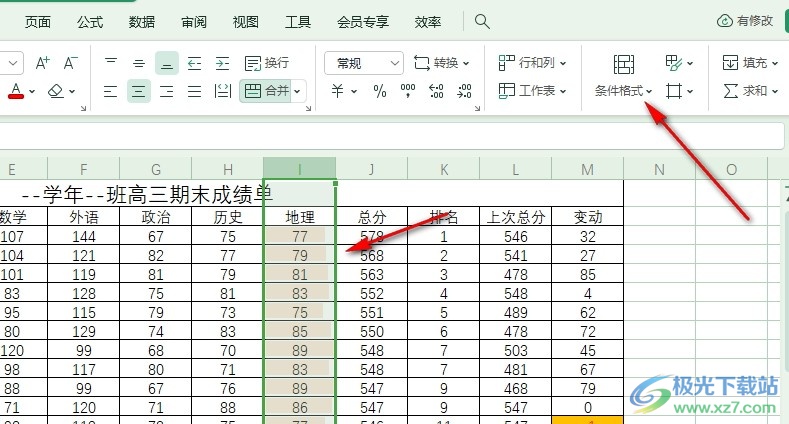
3、第三步,在條件格式工具的下拉列表中,我們找到“數據條”選項,打開該選項,再在子菜單列表中選擇“其它規則”選項
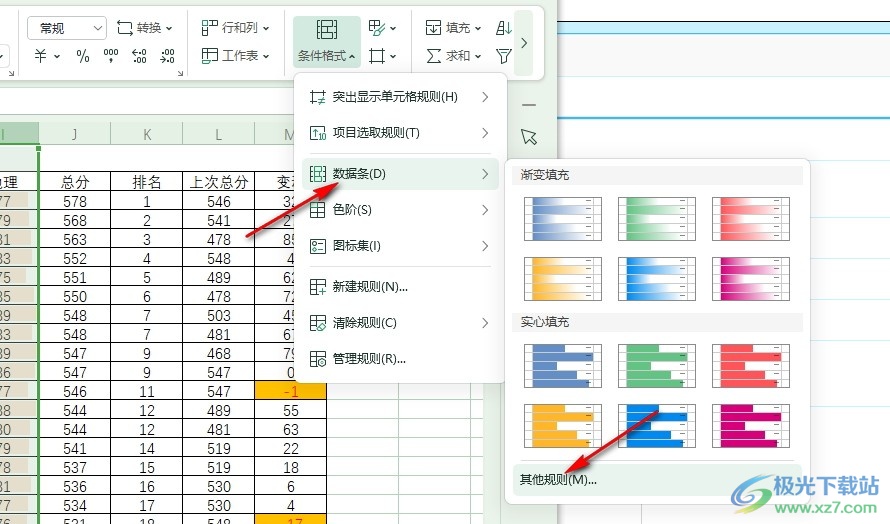
4、第四步,打開其它規則選項之后,我們在彈框中先設置好數據條的顏色,然后打開邊框選項,在下拉列表中選擇“實心邊框”選項,最后點擊確定選項即可
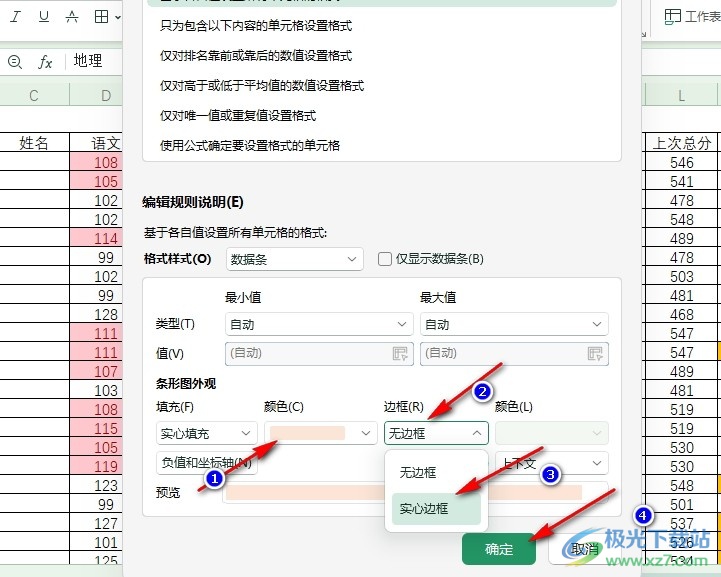
5、第五步,設置好實心邊框之后,我們回到表格文檔中就能看到原本的數據條都添加上邊框了
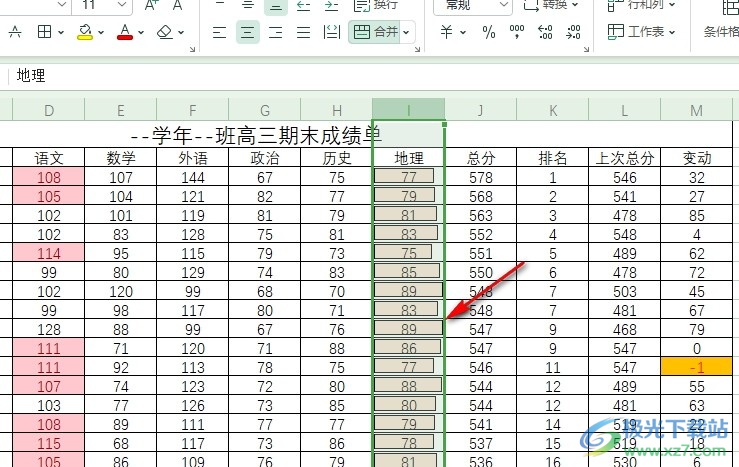
以上就是小編整理總結出的關于WPS Excel表格文檔給數據條添加邊框的方法,我們進入WPS的表格文檔編輯頁面,然后選中數據條所在單元格,再打開條件格式工具,接著在數據條的子菜單列表中打開其它規則選項,最后在彈框中將邊框設置為實線邊框即可,感興趣的小伙伴快去試試吧。

大小:240.07 MB版本:v12.1.0.18608環境:WinAll, WinXP, Win7, Win10
- 進入下載
相關推薦
相關下載
熱門閱覽
- 1百度網盤分享密碼暴力破解方法,怎么破解百度網盤加密鏈接
- 2keyshot6破解安裝步驟-keyshot6破解安裝教程
- 3apktool手機版使用教程-apktool使用方法
- 4mac版steam怎么設置中文 steam mac版設置中文教程
- 5抖音推薦怎么設置頁面?抖音推薦界面重新設置教程
- 6電腦怎么開啟VT 如何開啟VT的詳細教程!
- 7掌上英雄聯盟怎么注銷賬號?掌上英雄聯盟怎么退出登錄
- 8rar文件怎么打開?如何打開rar格式文件
- 9掌上wegame怎么查別人戰績?掌上wegame怎么看別人英雄聯盟戰績
- 10qq郵箱格式怎么寫?qq郵箱格式是什么樣的以及注冊英文郵箱的方法
- 11怎么安裝會聲會影x7?會聲會影x7安裝教程
- 12Word文檔中輕松實現兩行對齊?word文檔兩行文字怎么對齊?
網友評論